В днешно време много потребители на смартфони страдат от загуба на данни. Сигурно сте много наранени, когато загубите данни от тези SD карти.
Не се тревожи. Всички цифрови данни могат да бъдат възстановени, стига да следвате това ръководство. В този случай трябва да спрете да използвате телефона си с Android, защото всички нови файлове в SD картата може да презапишат загубените ви данни.
Професионален софтуер за възстановяване на данни за Android, който да използвате
Възстановяване на данни за Android , който може да извлича снимки и видеоклипове от SD карти на устройства с Android, както и съобщения и контакти на SIM карти.
- Директно възстановяване на снимки, видеоклипове, контакти, текстови съобщения, прикачени файлове към съобщения, история на обажданията, аудио, WhatsApp, документи от телефони с Android или SD карти в устройства с Android.
- Върнете изгубени данни от Android телефон или SD карта поради случайно изтриване, фабрично нулиране, системен срив, забравена парола, мигащ ROM, руутване и др.
- Предварителен преглед и селективна проверка за възстановяване на изгубени или изтрити снимки, видеоклипове, съобщения, контакти и т.н. от смартфони с Android преди възстановяване.
- Коригирайте замръзнали, повредени, черни екрани, вирусни атаки, заключен екран на Android устройства до нормални и извлечете данни от повредена вътрешна памет на Android смартфон и SD карта.
- Поддържа множество телефони и таблети с Android, като Samsung, HTC, LG, Huawei, Sony, Sharp, Windows phone и т.н.
- Само четете и възстановявайте данните със 100% безопасност и качество, без изтичане на лична информация.
Как да възстановите файлове от Android SD карта
Първо изтеглете Android Data Recovery. Моля, изберете правилната версия за вашия компютър.
Опитай безплатно Опитай безплатно
Стъпка 1. Стартирайте програмата и свържете Android към компютъра
Изтеглете, инсталирайте и стартирайте програмата на вашия компютър и изберете “ Възстановяване на данни за Android †опция. Свържете телефона си с Android с компютър и преминете към следващата стъпка.
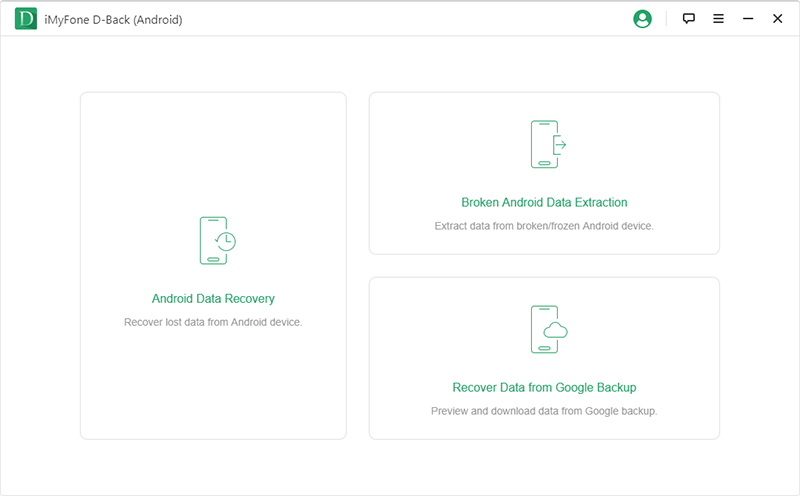
Стъпка 2. Активирайте USB отстраняване на грешки на вашето Android устройство
Ако не сте активирали USB отстраняване на грешки на устройството си с Android преди, ще получите прозореца по-долу, след като свържете устройството си. Има три ситуации, за да завършите разрешаването на USB отстраняване на грешки на вашето устройство с Android за различни системи с Android. Изберете начина, подходящ за вашето устройство:
- 1) За Android 2.3 или по-ранна версия : Въведете „Настройки“ < Щракнете върху „Приложения“ < Щракнете върху „Разработка“ < Поставете отметка „Отстраняване на грешки през USB“
- 2) За Android 3.0 до 4.1 : Въведете „Настройки“ < Щракнете върху „Опции за разработчици“ < Поставете отметка „Отстраняване на грешки през USB“
- 3) За Android 4.2 или по-нова : Въведете „Настройки“ < Щракнете върху „Всичко за телефона“ < Докоснете „Номер на компилация“ няколко пъти, докато получите бележка „Вие сте в режим на програмист“ < Назад към „Настройки“ < Щракнете върху „Опции за разработчици“ < Поставете отметка на „USB отстраняване на грешки“.
Стъпка 3. Анализирайте и сканирайте вашата Android SD карта
Тогава софтуерът за възстановяване на Android ще открие телефона ви. Преди да сканира вашето устройство, програмата трябва първо да го анализира. Изберете типа файлове, които искате да възстановите, и щракнете върху „ Следващия †да започнем.
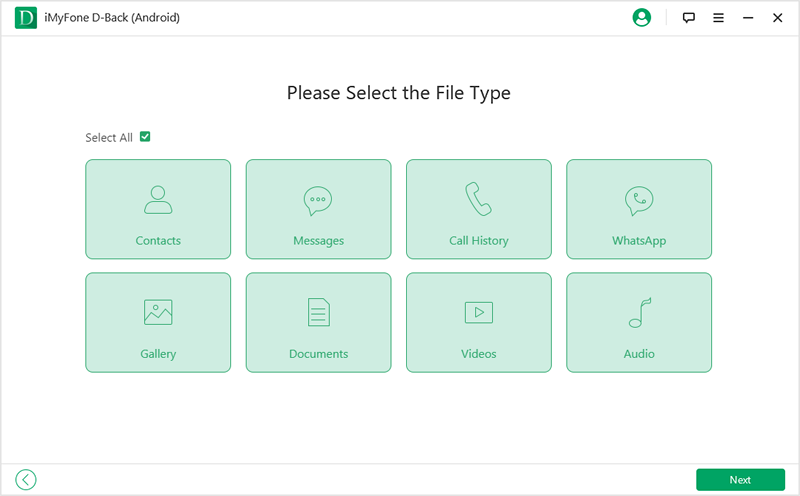
След това можете да сканирате вашето устройство сега. Когато прозорецът изскочи със следната снимка, щракнете върху „ Позволява †на началния екран, след което щракнете върху “ Започнете †отново, за да започнете да сканирате SD картата.
Съвети: Процесът на сканиране ще ви отнеме няколко минути, моля изчакайте търпеливо.
Стъпка 4. Преглед и възстановяване на данни от Android SD карти
След като приключите със сканирането на SD картата, ще можете да прегледате намерените данни като снимки, съобщения, контакти и видеоклипове, за да проверите дали вашите изгубени файлове са намерени или не. След това можете да маркирате данните, които искате, и да щракнете върху „ Възстанови се â€, за да ги запазите на вашия компютър

Забележка: Освен видео и снимки от SD картата, Възстановяване на данни за Android също ви позволява възстановяване на съобщения и контакти от SIM картата на вашето Android устройство.
Опитай безплатно Опитай безплатно

